¿Sabe que a cada proceso que se ejecuta en Windows se le asigna un número específico de identificación? En esta guía, le mostramos qué es el ID de proceso y cómo puede averiguar el ID de proceso de la aplicación en Windows 10/11 .
¿Qué es el ID de proceso (PID) en Windows? 11/10
Cada proceso que se ejecuta en Windows recibe un número decimal único. Ese número decimal único se llama ID de proceso (PID). El número decimal único o ID de proceso tiene muchos usos. Por ejemplo, se puede usar para especificar el proceso con su ID al adjuntarle un depurador. Para un usuario general, no tiene ninguna utilidad. Pero, saberlo es útil en situaciones como solucionar problemas.
Cómo averiguar el ID del proceso de la aplicación en Windows 11/10
Puede encontrar el ID del proceso de una aplicación en cuatro Formas diferentes.
A través del Administrador de tareas A través del símbolo del sistema A través del Monitor de recursos A través de PowerShell
Veamos cómo podemos obtener el ID de proceso usando las formas.
1] A través del Administrador de tareas
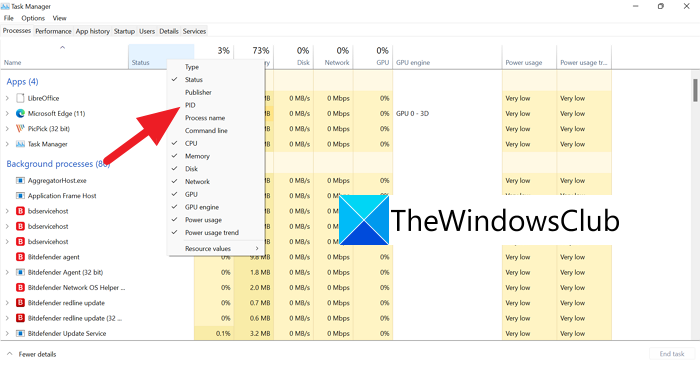
Abra el Administrador de tareas usando el método abreviado Ctrl + Shift + Esc en el teclado. En las ventanas del Administrador de tareas, haga clic con el botón derecho en las pestañas como Nombre, Estado, etc., y haga clic en PID para mostrar la pestaña PID en la barra de descripción.
Una vez que haya seleccionado PID, se verá una nueva pestaña con PID y números para cada aplicación/proceso.
2] A través del símbolo del sistema
Abra el símbolo del sistema como administrador. En la ventana del símbolo del sistema, escriba lista de tareas y presione Intro . Verá todos los procesos que se ejecutan en su PC junto con sus ID de proceso, excepto las aplicaciones de la tienda de Microsoft. Para encontrar los ID de proceso de las aplicaciones de la tienda de Microsoft, escriba lista de tareas/aplicaciones y presione Intro
Abra Resource Monitor desde Herramientas de Windows . En las ventanas del Monitor de recursos, encontrará los procesos que se están ejecutando y sus ID de proceso (PID) como en el Administrador de tareas. Abra PowerShell desde el menú Inicio (como administrador o normal) y escriba Get-Process y presione Enter . Verá la lista de procesos y sus ID de proceso debajo de la etiqueta de ID. Estas son las cuatro formas que puede utilizar para averiguar el ID de proceso (PID) de una aplicación o proceso que se ejecuta en su PC. Puede encontrar el ID del proceso por el nombre de la aplicación utilizando los procesos anteriores. Necesita saber el nombre exacto del proceso. Puede ver el proceso en el Administrador de tareas y conocer su ID de proceso (PID) fácilmente. Para encontrar el ID de proceso (PID) de los servicios que se ejecutan en su PC, puede usar Tasklist/svc Command Prompt. Obtendrá los detalles de los procesos y los servicios adjuntos a ellos. 3] A través del Monitor de recursos
4] A través de PowerShell
¿Cómo encuentro el ID del proceso por nombre?
¿Cómo encontrar el PID de un servicio?